Annuncio pubblicitario
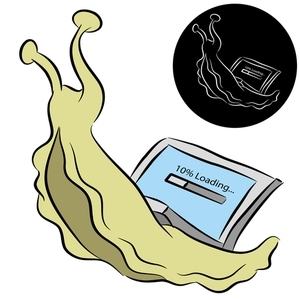 Uno... due... tre... quanti minuti ci vogliono per avviare il computer? Spero non più di tre, ma non mi sorprenderebbe se dicessi che ha superato quella volta. Il fatto è che i nostri computer hanno molto da fare all'avvio e penso che sia qualcosa di cui spesso ci dimentichiamo e diamo per scontato. Detto questo, come possiamo incolpare i nostri computer quando lo stiamo impantanando con un mucchio di spazzatura?
Uno... due... tre... quanti minuti ci vogliono per avviare il computer? Spero non più di tre, ma non mi sorprenderebbe se dicessi che ha superato quella volta. Il fatto è che i nostri computer hanno molto da fare all'avvio e penso che sia qualcosa di cui spesso ci dimentichiamo e diamo per scontato. Detto questo, come possiamo incolpare i nostri computer quando lo stiamo impantanando con un mucchio di spazzatura?
Potrebbe non essere nemmeno spazzatura: potrebbe essere semplicemente dei programmi fantastici, ma iniziare solo quando non è necessario. Diamo un'occhiata ad alcuni programmi utili che puoi utilizzare e alcune cose che puoi fare per ridurre al minimo l'orario di inizio e andare avanti con le tue attività.
Cose che puoi fare
- MSConfig: impedisce l'avvio di programmi e servizi
- Ritardare i servizi all'avvio
- Gestione dispositivi: disabilita i driver non utilizzati
MSConfig: impedisce l'avvio di programmi e servizi
Una delle prime cose che puoi fare è dare un'occhiata a ciò che sta avviando. Esistono diversi modi per farlo. Un modo è attraverso direttamente tramite Windows, non è necessario alcun programma di terze parti. Tenere premuto il tasto "Avvio" mentre si tiene premuto "R" per visualizzare il prompt Esegui.
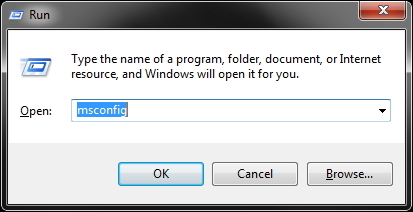
Quindi digitare "msconfig", Che significa Microsoft Configuration. Clicca il "Avviare"E vedrai molti elementi con caselle di controllo a sinistra. Quelli che vengono controllati si stanno avviando.
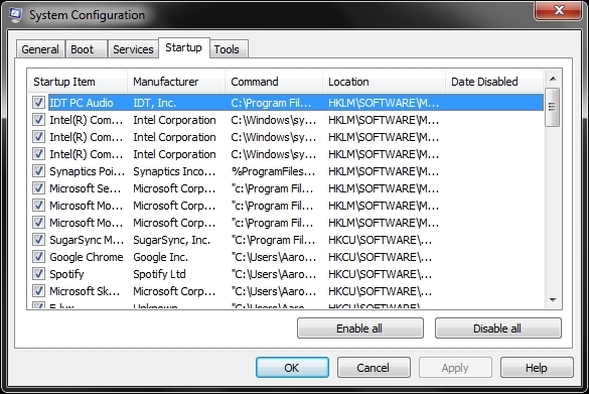
Sarò onesto, questo può essere un po 'snervante se non ti senti a tuo agio nel deselezionare i programmi, ma qui ci sono un paio di linee guida da seguire nel caso tu non sono sicuro di cosa lasciare da solo e cosa rimuovere dall'avvio (di nuovo questo è in esecuzione quando il computer si accende, non rimuovendolo dal computer interamente).
- Lascia solo qualsiasi cosa etichettato con il marchio del tuo computer (ASUS, HP, Acer, Toshiba, ecc.)
- Lasciare tutto ciò che riguarda Microsoft da solo
- Lasciare tutto ciò che riguarda Intel o AMD da solo.
- Lasciare tutto etichettato con i driver da solo.
Esempi dello screenshot sopra per lasciare tutto ciò che riguarda Intel da solo sarebbe "Intel Common User Interface". Sembra importante, e lo è, quindi non tocciamolo. Inoltre, qualsiasi cosa con driver come "Synaptics Pointing Device Driver" o "IDT PC Audio" - questi sono piuttosto espliciti nello spiegare cosa sono nel nome. Nota il "Microsoft Security Client" - probabilmente è bene averlo anche in esecuzione.
Ti consiglio di non rimuovere queste cose perché non voglio che tu danneggi accidentalmente il tuo computer. Se sai cosa stai facendo e non vuoi che qualcosa del produttore del tuo computer sia in esecuzione, rimuovilo. Ricorda solo che ci sono dei rischi.
Si noti che ciò può essere fatto anche con i servizi nella scheda a sinistra della scheda di avvio. Questo non è così cruciale, ma potrebbero esserci alcuni servizi che sai che non è necessario eseguire. Per assistenza puoi sempre selezionare la casella nell'angolo in basso a sinistra che dice "Nascondi tutti i servizi Microsoft".
Fai clic su "Applicare"E seguire la richiesta di riavvio del computer. So che potrebbe non essere necessario, ma giochiamo al sicuro.
Ritardare i servizi all'avvio
Potresti aver già notato un miglioramento nella tua startup con la rimozione di quei programmi che non hai bisogno di avviare (o forse non ne hai nemmeno bisogno). Un altro modo per migliorare l'avvio è diffondendo all'avvio dei servizi. Puoi farlo ritardandoli a diversi intervalli. Se hai già aperto MSConfig, puoi arrivarci andando a Strumenti> Gestione computer> Servizi e applicazioni> Servizi. Oppure puoi andare al menu Start ricerca 6 fantastiche alternative alla ricerca di WindowsUna ricerca del sistema Windows impiega più tempo a trovare elementi rispetto a una ricerca manuale? Non sei solo. Lascia che ti mostriamo strumenti di ricerca di Windows più efficienti. Leggi di più bar (o Launchy Come essere più produttivi con Launchy Program Launcher Leggi di più ) e digitare "Servizi.”
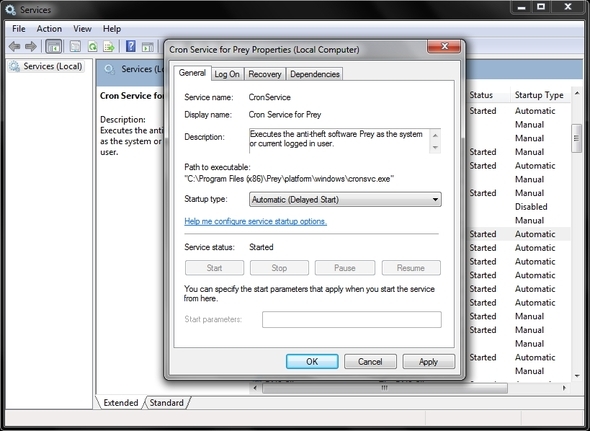
Questa è un'altra area che consiglio di essere cauti, ma è utile se si conosce un determinato servizio che non ti servono subito, puoi ritardarlo facendo clic con il tasto destro del mouse sul servizio, andando su Proprietà e selezionando "Automatico (avvio ritardato)"Dal menu a discesa in Generale scheda.
Gestione dispositivi: disabilita i driver non utilizzati
Per accedere a Gestione dispositivi, è sufficiente accedere nuovamente alla barra di ricerca nel menu Start e digitare "gestore dispositivi"E poi aprilo. Probabilmente non noterai quantità astronomiche di driver inutilizzati, tuttavia potresti trovarne uno o due e ogni bit conta. Ovviamente vuoi stare molto attento.
Nel mio screenshot ho fatto clic con il pulsante destro del mouse sull'adattatore wireless e ho il puntatore sopra "disattivare“. Questo è solo a scopo dimostrativo. Probabilmente non vorrai disabilitare il tuo driver wireless. Ma se c'è qualcosa che noti non viene utilizzato, prova a disabilitarlo, potresti notare una differenza.
Programmi che puoi usare
-
Manager e timer di avvio
- soluto
- BootRacer
- BootTimer
-
Alternative MSConfig
- Autoruns
- Revo Uninstaller
- CCleaner
- System Ninja
-
Strumenti aggiuntivi
- Autologon
Come puoi vedere da questo elenco, ci sono alcuni programmi che possono essere utilizzati. Alcuni in combinazione tra loro, altri non così tanto. La maggior parte di essi è stata anche trattata su MakUseOf in una certa misura.
soluto: Valuta le condizioni del tuo computer
Soluto è stato ampiamente trattato su MakeUseOf Diventa un super-geek con la nuova versione di Soluto: uno sguardo approfondito [e invita]Ammettiamolo, se stai leggendo questo, sei un geek. Le persone vengono da te per un aiuto tecnico, che ti piaccia o no. Potrebbe essere la famiglia, gli amici o forse il tuo altro significativo. Se... Leggi di più ed è molto semplice da usare. In effetti, era già semplice e continua a diventare ancora più semplice. Basta scaricare ed eseguire il programma e farà il resto. Quindi riavviare il computer e consentirgli di valutare le condizioni e lo stato correnti del computer. Non si limita solo all'avvio.
Di seguito è riportato un esempio di ciò che potresti vedere.
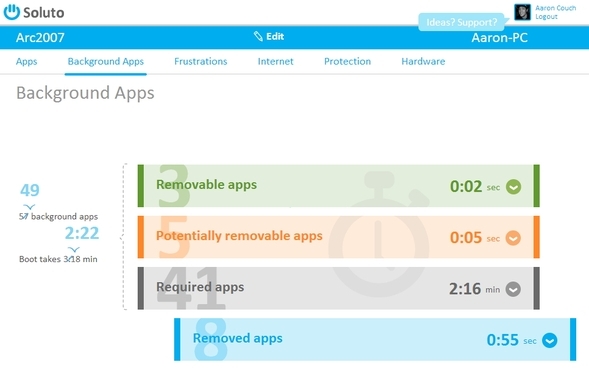
Anche se Soluto registra anche il tempo necessario per l'avvio del computer, a volte è bello avere una seconda o terza opinione. Per questo, c'è BootRacer e BootTimer. BootRacer è un po 'più social e ha un'interfaccia più sofisticata, ma realizza la stessa cosa di BootTimer precedentemente coperto.
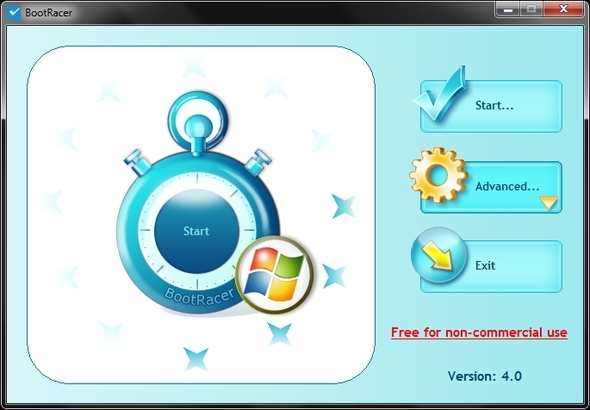
Potresti non pensare ad alcune di queste applicazioni come alternative a MSConfig, ma lo sono. Qual è il vantaggio? Bene, se stai già utilizzando una o più di queste applicazioni, regolare l'avvio è conveniente mentre è già aperto. E, se ti capita di dimenticare come accedere a MSConfig, puoi essere certo di tutti questi programmi ti avremo coperto (ovviamente potresti sempre anche solo Google come... o leggere la sezione in questo articolo).
Autoruns è un programma di Sysinternals, ora di proprietà di Microsoft. Viene visualizzata l'interfaccia e è un po 'ingombrante per navigare con l'abbondanza di schede. Ma quello che stai cercando è la scheda "Accesso", che per impostazione predefinita si trova sulla terza riga (in basso), la seconda a destra tra le schede "Tutto" e "Explorer".
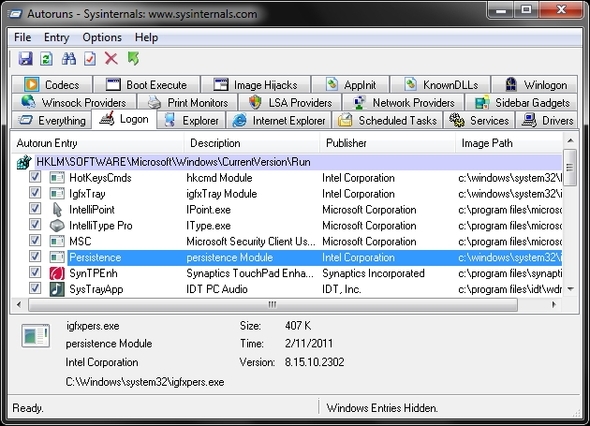
Per gestire la tua startup questo è il tuo strumento di sostituzione MSConfig principale. Tuttavia, ci sono molti altri strumenti utili come Boot Execute, Servizi, Attività pianificate e molti altri. Molti di questi potrebbero avere un piccolo impatto sulla tua startup.
Lo scopo principale di Revo Uninstaller non è altro che la disinstallazione delle applicazioni ed è un ottimo programma per questo, soprattutto se si tratta di bloatware di cui ti stai sbarazzando Revo Uninstaller darà la caccia al tuo bloatware Leggi di più . Qualcosa che potresti realizzare mentre stai setacciando questi programmi all'avvio è che molti di loro non ti servono più, o forse non sanno nemmeno come sono arrivati lì, in primo luogo. È qui che entrano in gioco programmi come Revo Uninstaller.
Una cosa che potresti notare con Revo Uninstaller è che ci sono meno elenchi di avvio rispetto a MSConfig o anche ad altri programmi. La mia teoria per questo è che stanno eliminando accidentalmente alcune delle possibilità per cose sbagliate come i driver di sistema e altri elementi importanti.
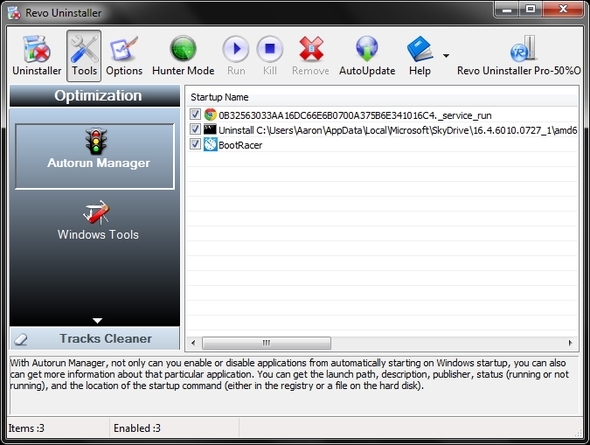
CCleaner... sappiamo tutti che CCleaner ha ragione? È un ottimo programma Ottimizza il tuo sistema per funzionare al meglio con CCleanerNegli ultimi due anni, CCleaner è cambiato parecchio in termini di numeri di versione... fino alla versione 3.10 al momento in cui scrivo. Mentre visivamente il programma in realtà non è cambiato molto (è ... Leggi di più - questo è quello che è. Ed è meglio conosciuto per le sue funzionalità di pulizia del registro e di rimozione temporanea dei file. Ma lo sapevi che ha anche un gestore di avvio? Beh, probabilmente l'hai indovinato da quando l'hai visto nella lista.
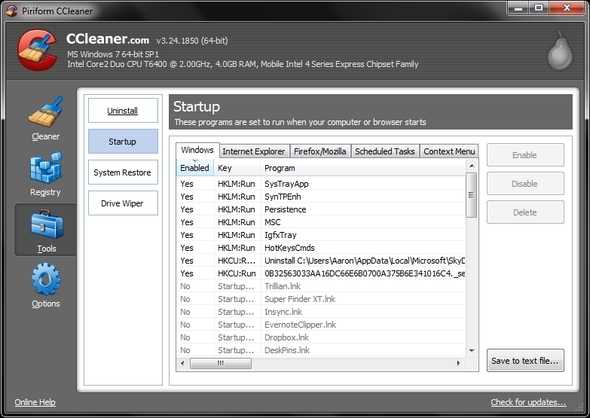
Nell'immagine sopra puoi vedere che tutto ciò che devi fare è andare su Strumenti e quindi su Avvio. La cosa bella è che ci sono anche opzioni per vedere cosa si sta avviando in Internet Explorer e Firefox, oltre alla possibilità di gestire le attività pianificate e il menu contestuale.
System Ninja è in realtà una novità per me. È il migliore paragonabile a CCleaner e ha anche un gestore di avvio.
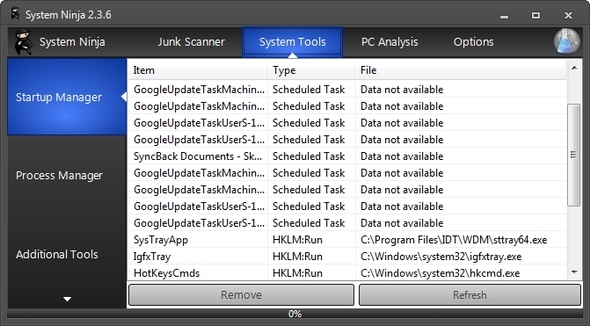
Qual è la mia parte preferita di System Ninja che potresti chiedere? Oltre ad essere ricco di funzionalità, la parte ninja ovviamente! Quello e l'interfaccia utente sono piuttosto belli, eleganti e senza pubblicità.
Bypass Accedi completamente con Autologon
L'autologon è piuttosto semplice e funziona. Parte del ritardo nell'avvio del computer è semplicemente l'accesso. Autologon ti consente di attivare o disattivare facilmente questa opzione. Quando esegui il piccolo programma, ti verrà chiesto di inserire le tue credenziali di accesso. Dopo averlo abilitato, la prossima volta che avvierai il tuo computer, non dovrai accedere.
Ora, qui ci sono evidenti rischi per la sicurezza, ma ti lascerò determinare se ti fidi di altre persone che potrebbero trovarsi nelle vicinanze del computer.
Programmi utili, ma non relativi all'avvio
- PC Decrapifier
- Process Explorer
Ricordi quando stavamo parlando di Revo Uninstaller e ho parlato della ricerca di programmi di cui volevi sbarazzarti? PC Decrapifier sarebbe un altro programma per aiutarti in questo. Anche se mi piace molto Revo Uninstaller, l'ho trovato adatto per la disinstallazione rapida con la sua interfaccia di lista di controllo che consente di disinstallare più programmi contemporaneamente. È comunque necessario eseguire ogni singolo processo di disinstallazione, ma PC Decrapifier mantiene attive le istruzioni in modo da non dover tornare indietro e cercare il successivo da disinstallare.
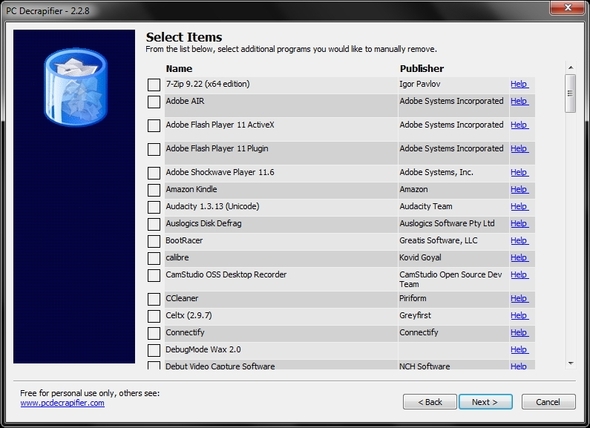
Process Explorer è un'applicazione Task Manager che sostituisce l'app predefinita di Windows. È ottimo per ulteriori statistiche, strumenti e attività che uccidono rapidamente che potrebbero essere state introdotte nella tua startup, quando non ti servono. È un ottimo modo per eliminare quelli esistenti invece di dover riavviare il computer per rendere effettive le modifiche dopo aver eseguito le fasi di rimozione di uno o più programmi dall'avvio.
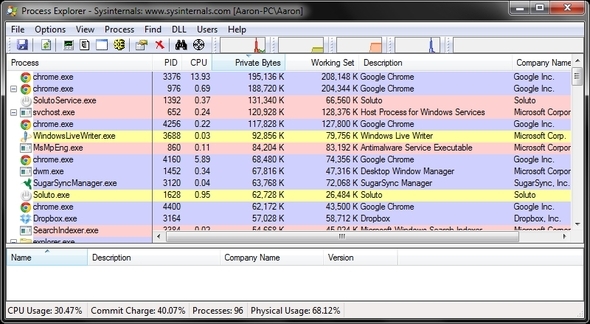
Conclusione: impedire che programmi futuri finiscano all'avvio
Ora che hai ripulito la tua startup, lo vuoi rimanere pulito. Almeno relativamente. Ci saranno sempre una o due cose che devono essere rimosse e ciò significa manutenzione settimanale o mensile. Fintanto che lo fai regolarmente, dovresti stare bene. Naturalmente questo dipende in parte dal volume in cui si installano i programmi sul computer. Anche se installi attentamente i programmi, molti non ti danno la possibilità di farlo non aggiungilo all'avvio. È piuttosto fastidioso dover entrare e rimuoverlo e sento solo che è invadente e una svolta.
Detto questo, è probabilmente più comune che ci manchi completamente l'impostazione e la aggiungiamo all'avvio. O peggio, aggiungi ulteriori programmi "bloatware-ish" all'avvio che sono stati taggati da soli con il programma principale che stai installando. Se suona come te, ti consiglio vivamente di consultare il mio articolo su MakeUseOf, Una semplice lista di controllo per l'installazione sicura di software libero senza tutta la spazzatura Una semplice lista di controllo per l'installazione sicura di software libero senza tutta la spazzaturaImmagina questo: hai appena trovato questo fantastico software gratuito di cui sei entusiasta per tutto ciò che può fare per te, ma quando lo installi, scopri che è pieno ... Leggi di più . Copre tutte queste cose in modo più dettagliato.
Hai qualche consiglio per accelerare la tua startup? Ci piacerebbe ascoltarli!
Credito immagine: Lumaca con computer tramite Shutterstock
Aaron è un assistente veterinario laureato, con i suoi interessi primari in natura e tecnologia. Ama esplorare la natura e la fotografia. Quando non sta scrivendo o indulgendo in scoperte tecnologiche in tutte le interwebs, può essere trovato a bombardare lungo la montagna sulla sua bici. Maggiori informazioni su Aaron sul suo sito web personale.

